病毒與威脅防護
[病毒 & 威脅防護] 區段包含防病毒軟體保護的信息和設定,來自 Microsoft Defender 防病毒軟體和第三方防病毒軟體產品。 這些設定包括受控資料夾存取設定,以防止未知的應用程式變更受保護資料夾中的檔案,以及Microsoft OneDrive 設定,協助您從勒索軟體攻擊中復原。 此區域也會通知使用者,並在發生勒索軟體攻擊時提供復原指示。
IT 系統管理員和 IT 專業人員可以從下列文章取得更多設定資訊:
- Windows 安全性 中 Microsoft Defender 防病毒軟體
- Microsoft Defender 防病毒軟體文檔庫
- 使用受控資料夾存取權保護重要的資料夾
- 使用新的 Office 365 功能保護自己免於網路犯罪
- 適用於 Office 365 的 Microsoft Defender
- 勒索軟體偵測和復原您的檔案
您可以對電腦的使用者隱藏 病毒 & 威脅防護 區段或 勒索軟體保護 區域。 如果您不想讓組織中的使用者查看或存取這些功能的使用者設定選項,這個選項會很有用。
隱藏病毒與威脅防護區段
您可以使用群組原則,選擇隱藏整個區段。 區段不會出現在 Windows 安全性 的首頁上,而且其圖示不會顯示在側邊導覽列上。
此區段只能使用 群組原則 來隱藏。
重要
您必須擁有 Windows 10 1709 版或更新版本。 先前版本 Windows 的 ADMX/ADML 範本檔案不包括這些群組原則設定。
- 在您的 群組原則 管理計算機上,開啟 [群組原則 管理主控台]。 以滑鼠右鍵按下您要設定 群組原則 物件 (GPO) ,然後選取 [編輯]。
- 在 [群組原則 管理] 編輯器 中,移至 [計算機設定],然後選取 [系統管理範本]。
- 將樹狀結構展開至 Windows 元件 > Windows 安全性 > 病毒和威脅防護。
- 開啟 \[隱藏病毒與威脅防護區域\] 設定並將其設為 \[已啟用\]。 選取 [確定]。
- 像 往常一樣部署更新的 GPO。
注意
如果您隱藏所有區段,則 Windows 安全性 會顯示受限制的介面,如下列螢幕快照所示:
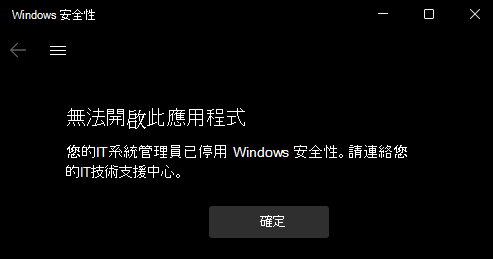
隱藏勒索軟體保護區域
您可以選擇使用 群組原則 來隱藏勒索軟體保護區域。 區域不會出現在 Windows 安全性 的 [病毒 & 威脅防護] 區段上。
此區域只能使用 群組原則 來隱藏。
重要
您必須擁有 Windows 10 1709 版或更新版本。 先前版本 Windows 的 ADMX/ADML 範本檔案不包括這些群組原則設定。
- 在您的 群組原則 管理計算機上,開啟 [群組原則 管理主控台]。 以滑鼠右鍵按下您要設定的 群組原則 物件,然後選取 [編輯]。
- 在 [群組原則 管理] 編輯器 中,移至 [計算機設定],然後選取 [系統管理範本]。
- 將樹狀結構展開至 Windows 元件 > Windows 安全性 > 病毒和威脅防護。
- 開啟 [ 隱藏勒索軟體數據復原區域 ] 設定,並將它設定為 [已啟用]。 選取 [確定]。
- 像 往常一樣部署更新的 GPO。